Два варианта, чтобы сделать копию файла на компьютере
Чтобы сделать копию файла на компьютере, рассмотрим два варианта: ПКМ (правая кнопка мыши) и редактор (программа), в котором можно открыть файл и нажать «Сохранить как».

Содержание (кликабельно):
1) Зачем нужна копия файла
2) Сделать копию файла с помощью ПКМ
3) Переименовать файл
4) Копия файла с помощью редактора
5) Видео: Два варианта, чтобы сделать копию файла на компьютере
Зачем нужна копия файла
Копирование — это такой процесс, когда мы создаем точную копию файла. Зачем это нужно?
Во-первых, для того чтобы можно было спокойно редактировать этот файл, то есть вносить дополнения, правки, изменения. А если что-то не понравится, можно удалить копию файла и вернуться к первоначальному, исходному варианту.
Во-вторых, копию файла можно отправить в другую папку или в другое место (например, на флешку, внешний жесткий диск и др.).
Сделать копию файла с помощью ПКМ
Кратко, как сделать копию через ПКМ (правую кнопку мыши):
1. Открыть место, где находится файл (например, флешку).
2. Кликнуть по нему ПКМ и выбрать из списка «Копировать».
3. Перейти в раздел, куда нужно перенести этот файл (например, Документы).
4. По пустой области нажать ПКМ и выбрать «Вставить».
Сначала нужно найти файл, для которого необходима копия. Возможно, файл находится на Рабочем столе компьютера или в какой-то папке.
В папке сверху находится меню Вид. Там можно выбрать для просмотра «Огромные значки». Например, рисунки гораздо проще искать с помощью таких значков. Кроме того, файлы в папке выглядит симпатичнее.
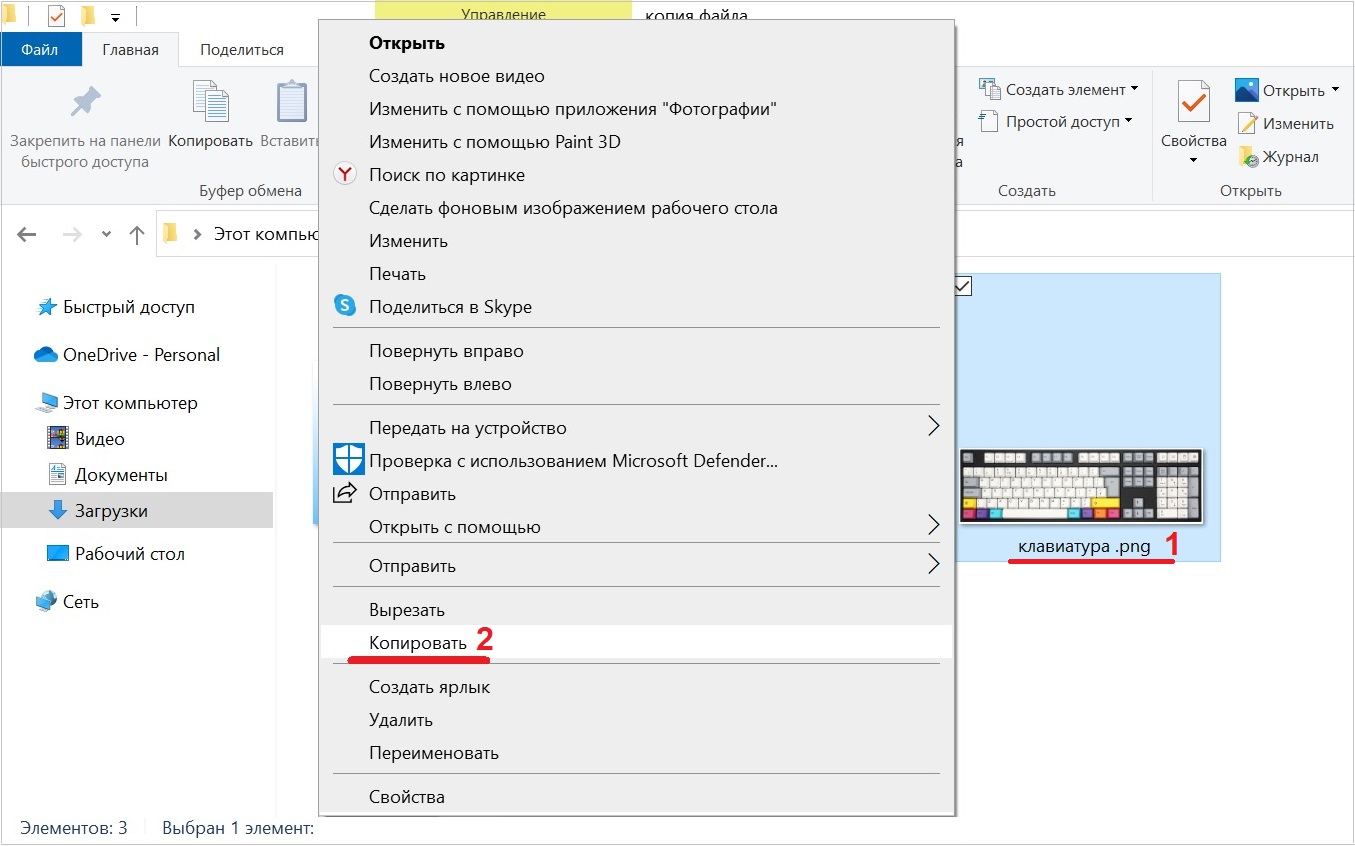
Рис. 1. Копировать файл.
Нажимаем по файлу ПКМ (правой кнопкой мыши). Появляется меню, в котором нужно нажать «Копировать». После этого файл будет автоматически помещен в буфер обмена, то есть, в оперативную память компьютера. Там он будет храниться некоторое время.
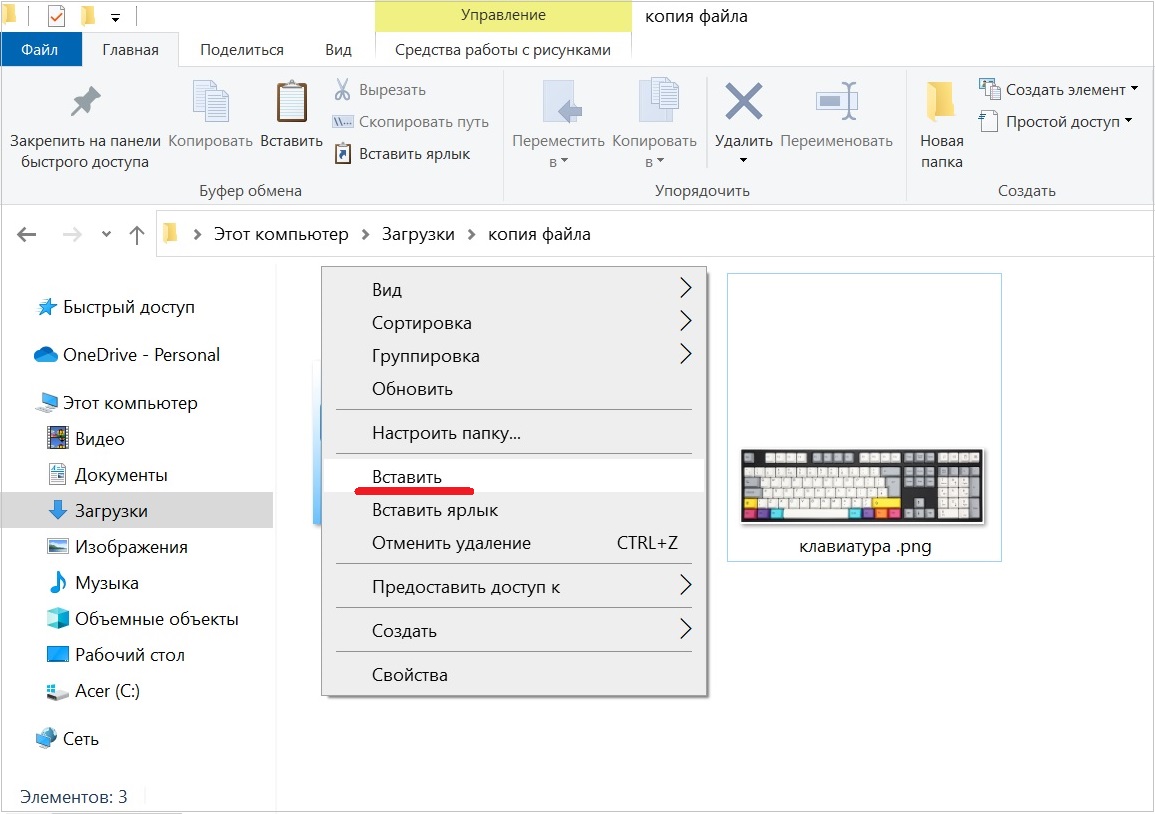
Рис. 2. Вставить файл.
Чтобы скопированный файл вставить из буфера обмена, можно в той же папке (или в любой другой) нажать на правую кнопку мыши по пустому месту. Обязательно надо нажать по пустому месту, а затем — на правую кнопку мыши.
Появится контекстное меню, в котором теперь нет команды «Копировать». Но зато в меню теперь имеется «Вставить», жмём на нее.
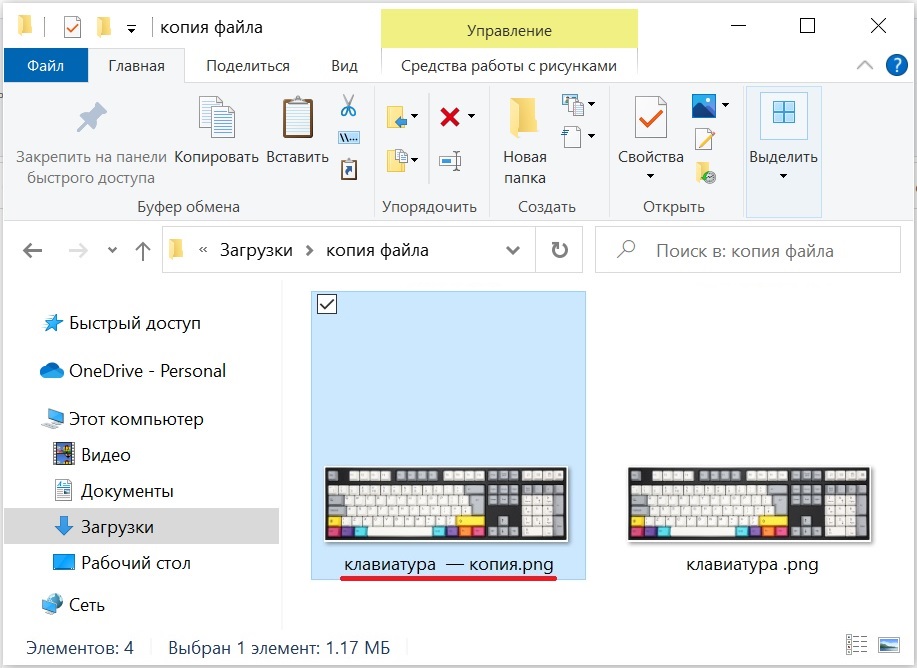
Рис. 3. В папке находится файл и его копия.
На рис. 3 в папке появилось два одинаковых файла с разными именами. Один из них с именем «клавиатура .png», а ко второму файлу автоматически приписано слово «копия». В итоге получился файл с именем «клавиатура — копия .png».
Если копию файла вставлять в другую папку, тогда в имени файла не будет слова «копия». Там сохранится прежнее имя «клавиатура .png». На компьютере будет два файла с абсолютно одинаковыми именами «клавиатура .png», но файлы будут в разных папках. С точки зрения операционной системы, это будут разные файлы.
Переименовать файл
Как сменить имя файла «клавиатура — копия .png» (рис. 3) на другое? Можно кликнуть правой кнопкой мыши по этому файлу и нажать «Переименовать».
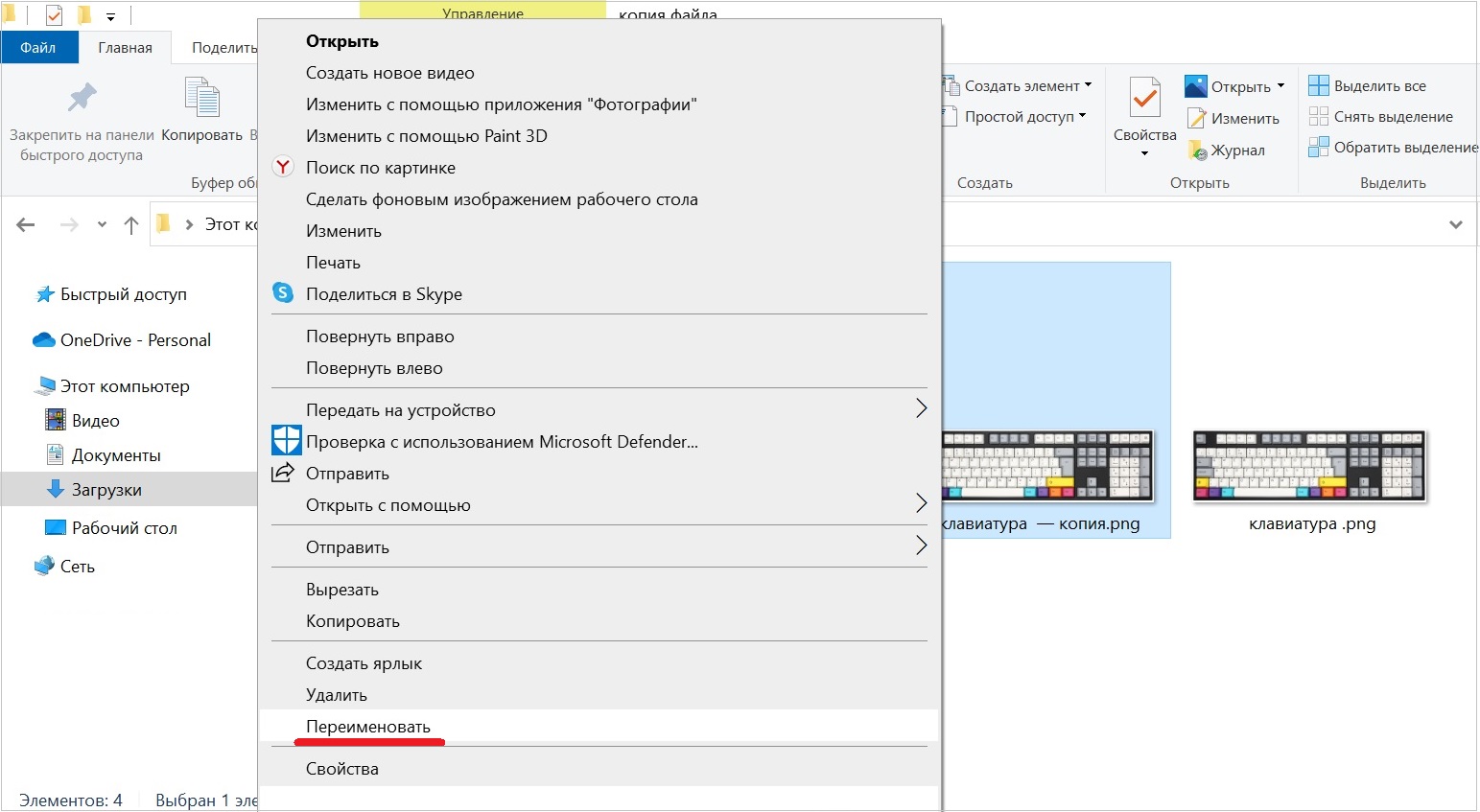
Рис. 4. Переименовать файл.
После нажатия на «Переименовать», имя файла будет выделено синим цветом (рис. 5 ниже). Надо кликнуть мышкой в синее поле и поставить туда курсор мышки. Затем ввести с клавиатуры любое другое имя, а после этого нажать на Enter. Имя файла будет изменено на другое.
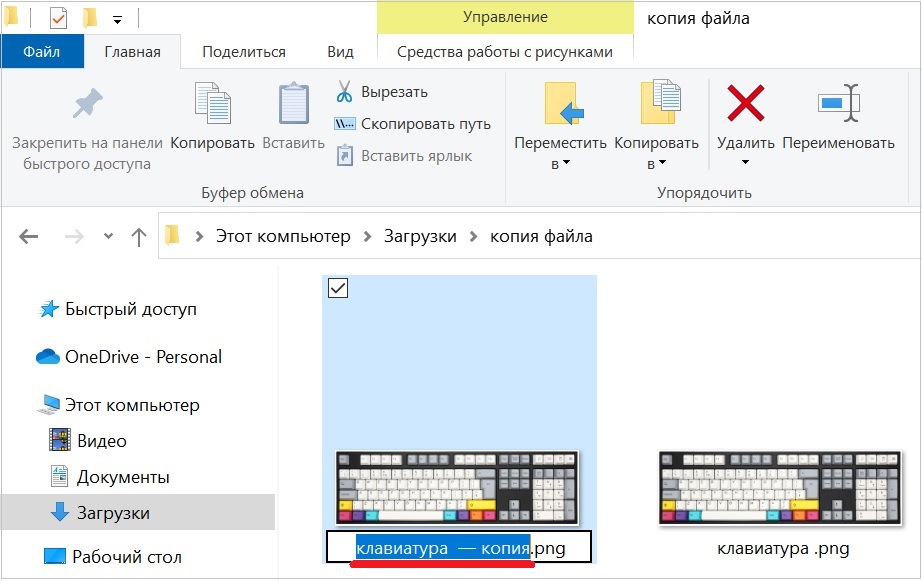
Рис. 5. Изменить имя файла.
Таких копий файла можно сделать огромное количество, если в этом есть какая-то необходимость. Копии файла могут находиться в одной и той же папке, либо в разных папках и в разных местах.
Копия файла с помощью редактора
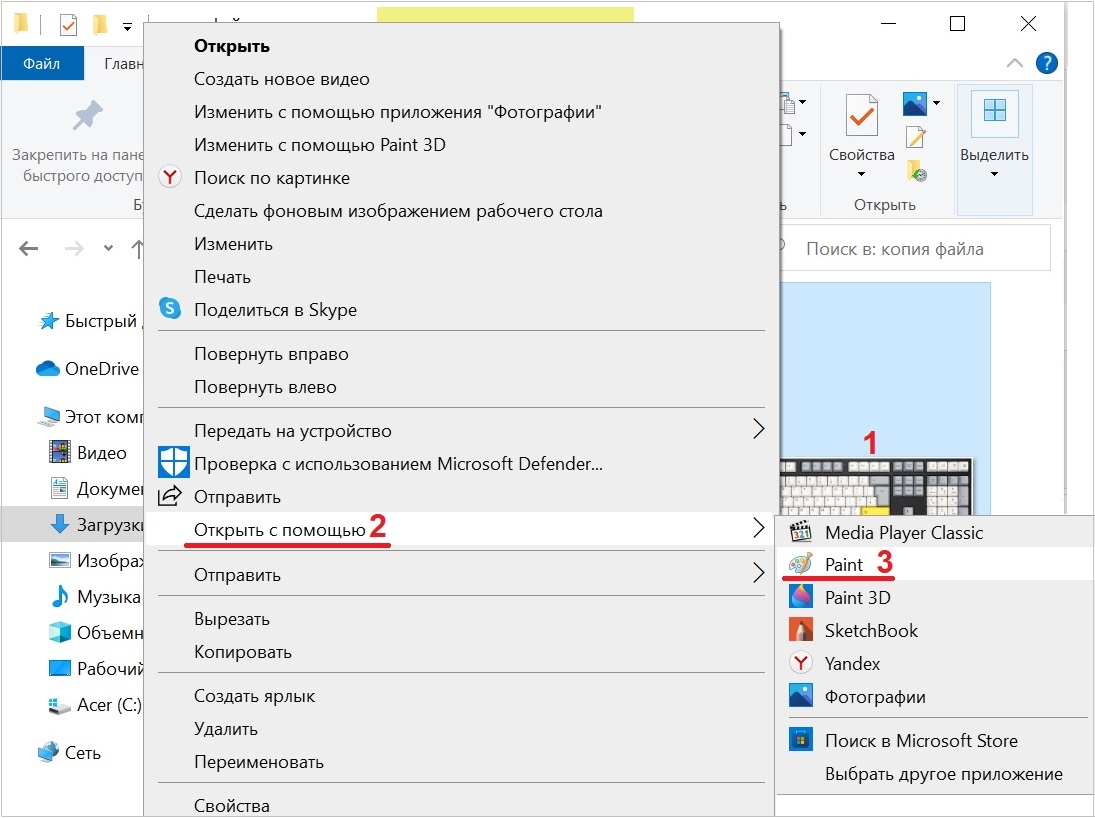
Рис. 6. Клик по имени файла ПКМ. Появится меню с командой «Открыть с помощью».
Можно сделать копию файла в той программе (приложении, редакторе), которая работает с таким форматом. Как понять, какая это программа?
Для этого можно нажать на файл правой кнопкой мыши. Появится меню, в котором имеется команда «Открыть с помощью» (цифра 2 на рис. 6). Выйдет второе меню, в котором находятся те приложения (программы, редакторы), с помощью которых можно открыть выбранный файл.
Список предложенных программ зависит от того, какие программы установлены на компьютере. Есть стандартные программы Windows, которые входят в состав Windows.
Для картинки или фото можно взять простейший графический редактор Paint (цифра 3 на рис. 6), который входит в систему Windows. Можно сохранить файл с другим именем. Тогда это будет копия файла. Потом при необходимости можно вносить правки в эту копию.
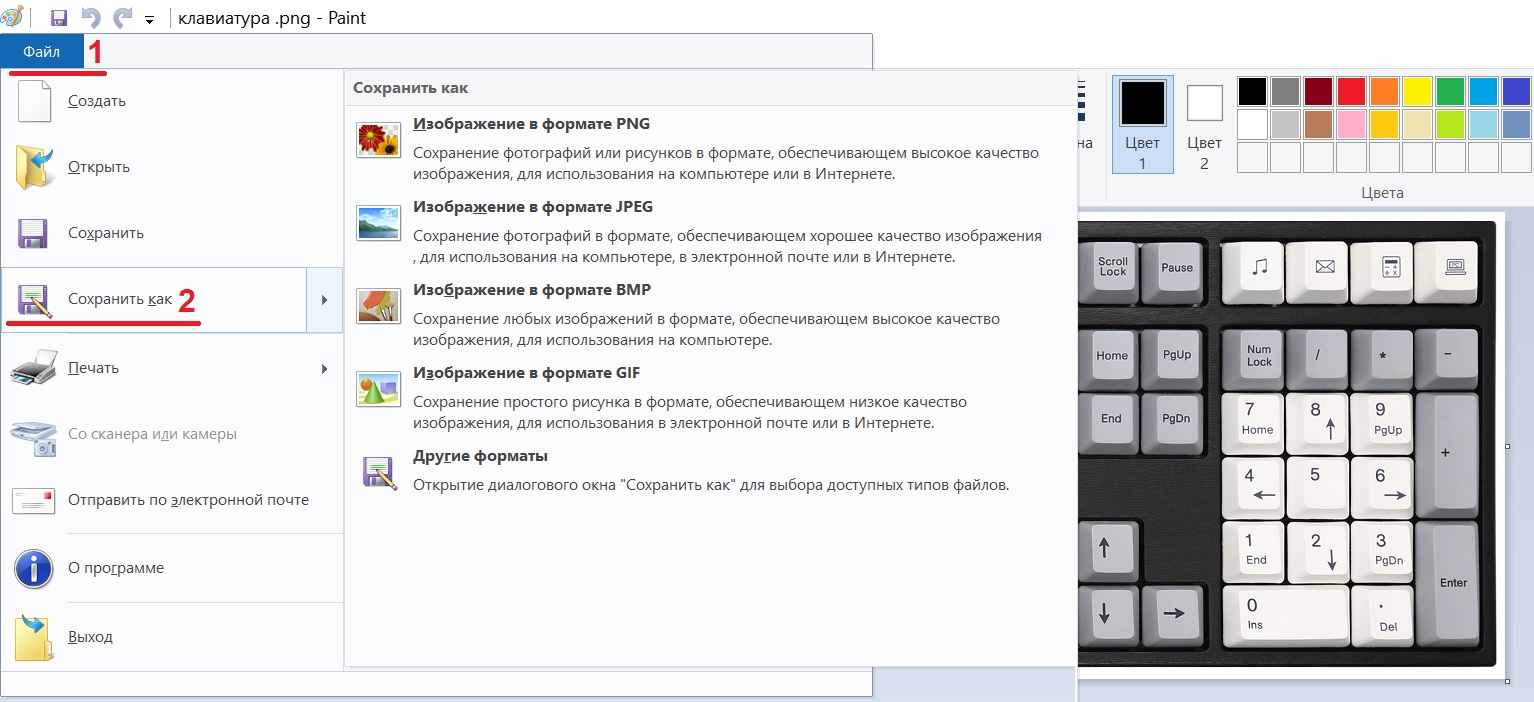
Рис. 7. Файл — Сохранить как.
Чтобы файл сохранить с другим именем, следует нажать сверху на меню «Файл». Затем — «Сохранить как» (цифра 2 на рис. 7). Можно сохранить файл в ту же папку, либо выбрать другую папку. При этом можно дать любое имя файлу.
Вот такие есть два разных способа, чтобы сделать копию файла. Используйте тот, который Вам подходит.
Видео: Два варианта, чтобы сделать копию файла на компьютере
Спасибо за внимание!
Другие материалы:
1. Где находится Проводник на компьютере с Windows
2. Как загрузить видео на Яндекс Диск и получить ссылку на видео
3. Ноутбук не поддерживает формат фотографии, что делать?
